RedHat/Centos
VirtualBOX给CentOS建共享文件夹的方法
发布时间:2022-05-02 发布网站:脚本宝典
脚本宝典收集整理的这篇文章主要介绍了VirtualBOX给CentOS建共享文件夹的方法,脚本宝典觉得挺不错的,现在分享给大家,也给大家做个参考。
设置共享文件夹
点击【设备】,选择【共享文件夹】菜单,如下图所示。
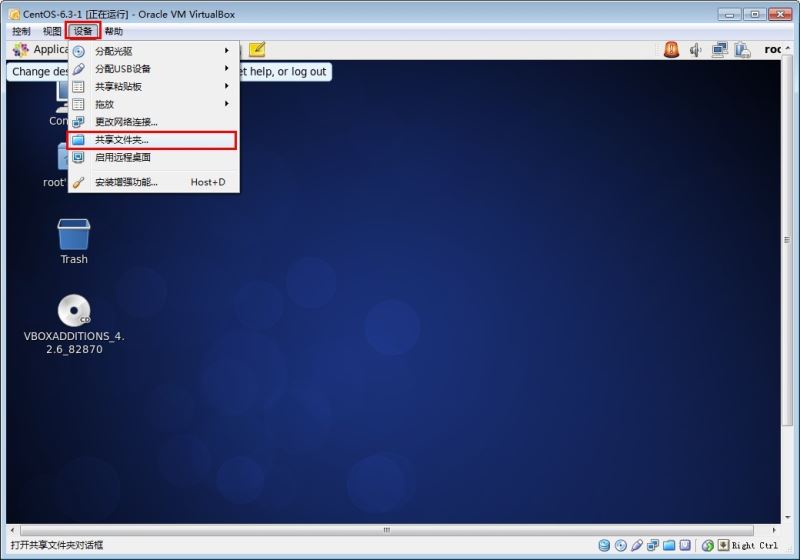
点击添加一个共享文件夹,选项固定和临时是指该文件夹是否是持久的。共享名可以随意取,如【share1】,尽量使用英文名称,不要有空格,选择文件夹所处的位置,比如【E:\share1】,点击确定,如下图所示。

打开终端,在CentOS系统中建立一个文件夹,如在/mnt下建立一个share1文件夹。
代码如下:
Linux代码 
mkdir /mnt/share1
在CentOS系统中,访问在之前系统中设立的共享文件夹。
代码如下:
Linux代码 
mount -t vboxsf share1 /mnt/share1
其中"share1"是之前创建的共享文件夹的名字。而"/mnt/share1"是在CentOS中共享文件夹的路径,如下图所示。

现在虚拟机和主机可以互传文件了,在原系统“E:\share1”中拷贝两个文件,然后在CentOS中查看,如下图所示,就可以在此CentOS中看到这两个文件了。

设置共享文件夹完成。
脚本宝典总结
以上是脚本宝典为你收集整理的VirtualBOX给CentOS建共享文件夹的方法全部内容,希望文章能够帮你解决VirtualBOX给CentOS建共享文件夹的方法所遇到的问题。
本图文内容来源于网友网络收集整理提供,作为学习参考使用,版权属于原作者。
如您有任何意见或建议可联系处理。小编QQ:384754419,请注明来意。
猜你在找的RedHat/Centos相关文章
- Linux系统下编译安装飞鸽传书g2ipmsg 2022-05-03
- CentOS 7一键安装桌面环境命令(可远程RDP连接) 2022-05-02
- Linux怎么设置中文语言? centos中文乱码的解决办法 2022-05-02
- Centos和Redhat的区别与联系 2022-05-02
- Centos8界面语言怎么设置? Centos用户界面语言的设置方法 2022-05-02
- Centos8怎么进行复位清屏? Centos8终端复位清屏的技巧 2022-05-02
- Centos8系统怎么设置为字符编码? 2022-05-02
- Centos8怎么关闭终端响铃? Centos系统取消终端响铃的方法 2022-05-02
- 在vmware虚拟机中安装Linux系统CentOS7详细教程 2022-05-02
- CentOS 6.6系统怎么安装?CentOS Linux系统安装配置图解教程 2022-05-02
全站导航更多
html5HTML/XhtmlCSSXML/XSLTDreamweaver教程Frontpage教程心得技巧JavaScriptASP.NETPHP编程正则表达式AJAX相关ASP编程JSP编程编程10000问CSS/HTMLFlexvbsDOS/BAThtahtcpythonperl游戏相关VBA远程脚本ColdFusionMsSqlMysqlmariadboracleDB2mssql2008mssql2005SQLitePostgreSQLMongoDB星外虚拟主机华众虚拟主机Linuxwin服务器FTP服务器DNS服务器Tomcatnginxzabbix云和虚拟化bios系统安装系统系统进程Windows系列LINUXRedHat/CentosUbuntu/DebianFedoraSolaris红旗Linux建站经验微信营销网站优化网站策划网络赚钱网络创业站长故事alexa域名photoshop教程摄影教程Fireworks教程CorelDraw教程Illustrator教程Painter教程Freehand教程IndesignSketch笔记本主板内存CPU存储显卡显示器光存储鼠标键盘平板电脑安全教程杀毒防毒安全设置病毒查杀脚本攻防入侵防御工具使用业界动态Exploit漏洞分析
最新RedHat/Centos教程